
GNOME Shell wurde dafür kritisiert, dass viele bekannte Funktionen in GNOME 2 fehlen. Sie können sie jedoch selbst mit Erweiterungen hinzufügen. Wenn Sie GNOME Shell installiert haben und es Ihnen nicht gefallen hat, schreiben Sie es erst ab, wenn Sie einige Erweiterungen ausprobieren.
Wenn Sie Ubuntu verwenden, lesen Sie unsere Anleitung zur Installation von GNOME Shell und loslegen. GNOME Shell ist der Standard-Desktop unter Fedora und sollte in den meisten Paket-Repositorys der Distribution verfügbar sein.
Erweiterungen installieren
Sie können Erweiterungen von der installieren GNOME Extensions-Website Mit nur wenigen Klicks - keine Befehlszeilen-Assistenten erforderlich.
Um eine Erweiterung zu installieren, öffnen Sie ihre Seite und setzen Sie den Schieberegler auf ihrer Seite auf "Ein". Sie werden aufgefordert, die Installation zu bestätigen.
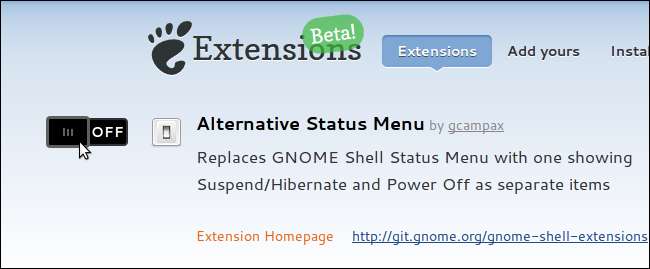
Verwalten Sie Ihre Erweiterungen auf der Registerkarte Installierte Erweiterungen auf der GNOME-Erweiterungswebsite.

Die Unterstützung für die Installation von Erweiterungen von der Website wurde in GNOME 3.2 hinzugefügt. Sie müssen also GNOME aktualisieren, wenn Sie keine Erweiterungen von der Website installieren können. Yry Upgrade auf die neueste Version Ihrer bevorzugten Linux-Distribution, um einfach die neueste Version von GNOME zu erhalten.
Anwendungsmenü
Die Erweiterung des Anwendungsmenüs fügt der oberen Leiste ein GNOME 2-ähnliches Anwendungsmenü hinzu. Da so viele Benutzer diese Funktion in GNOME 3 vermissen, ist es kein Wunder, dass sie so beliebt ist.
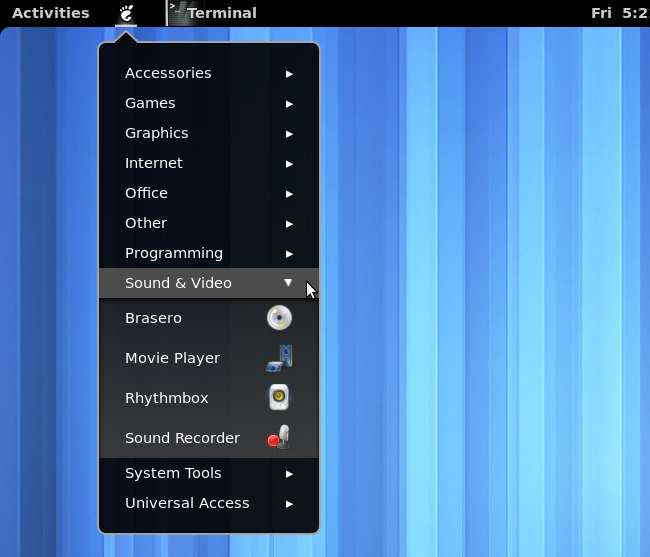
Obwohl
Die Dock-Erweiterung befreit das Anwendungsdock vom Bildschirm "Aktivitäten" und legt es auf Ihrem Desktop ab, sodass Sie neue Anwendungen starten und von Ihrem Desktop aus zwischen ihnen wechseln können.

Ortsstatusanzeige
Diese Erweiterung fügt Ihrem Bedienfeld ein Places-Menü hinzu, mit dem Sie problemlos verschiedene Ordner im GNOME-Dateimanager öffnen und eine weitere GNOME 2-Funktion wiederherstellen können.

Frippery Bodenplatte
Diese Erweiterung fügt Ihrem Desktop ein GNOME 2-ähnliches unteres Bedienfeld hinzu, einschließlich einer Fensterlistenauswahl und eines Arbeitsbereichsumschalters. Wenn Ihnen die Vorgehensweise mit der GNOME-Shell nicht gefällt, fühlt sich die GNOME-Shell mit dieser Erweiterung etwas vertrauter an.

Alternatives Statusmenü
Die Erweiterung des alternativen Statusmenüs ersetzt das Standardstatusmenü von GNOME durch eines mit einer Ausschaltoption. Dies sollte wohl die Standardeinstellung sein, ist jedoch ein gutes Beispiel dafür, wie Erweiterungen die wahrgenommenen Mängel von GNOME Shell ausgleichen können.

Media Player-Anzeige
Mit der Media Player Indicator-Erweiterung können Sie Media Player direkt über das Bedienfeld steuern. Es funktioniert genau wie die ähnliche Funktion auf dem Unity-Desktop von Ubuntu und unterstützt Rhythmbox, Banshee, Clementine und andere Mediaplayer.
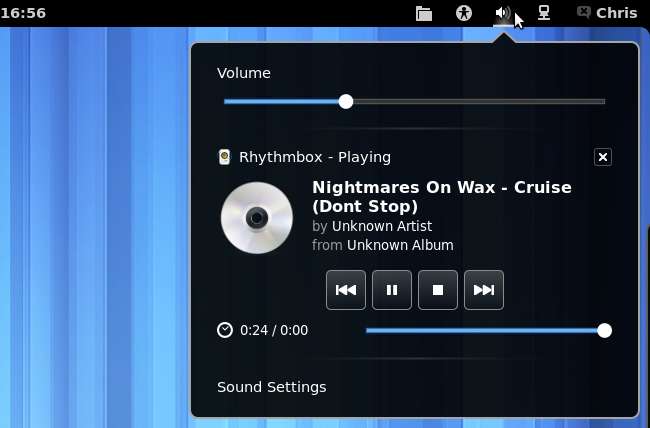
Windows Alt Tab
Das standardmäßige Alt-Tab-Verhalten von GNOME Shell gruppiert Fenster in einem einzigen Anwendungssymbol und zeigt Anwendungen aus allen Arbeitsbereichen an. Mit dieser Erweiterung wechselt der Alt-Tab-Umschalter zwischen den Fenstern im aktuellen Arbeitsbereich und zeigt für jedes Fenster ein anderes Symbol an.

Arbeitsbereichsanzeige
Die Workspace Indicator-Erweiterung fügt ein Indikatorsymbol zum Wechseln zwischen Arbeitsbereichen hinzu. Sie können dies auch über die Aktivitätenübersicht oder über die Tastenkombinationen Strg-Alt-Pfeiltaste tun.

Panel-Einstellungen
Wenn Sie ein Netbook oder ein anderes System mit einem kleinen Bildschirm verwenden, installieren Sie die Erweiterung "Bedienfeldeinstellungen" und stellen Sie das obere Bedienfeld so ein, dass es automatisch ausgeblendet wird. Windows nimmt den gesamten Bildschirm ein und nutzt Ihre Bildschirmfläche maximal aus.
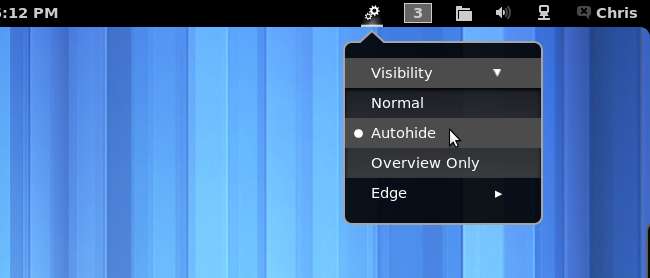
Sie können das Bedienfeld auch mit der Option Rand in dieser Erweiterung an den unteren Bildschirmrand verschieben.
Barrierefreiheit entfernen
Die GNOME-Shell zeigt immer ein Menü mit Eingabehilfen im Bedienfeld an. Dies ist nicht unbedingt eine schlechte Standardeinstellung. Wenn Sie jedoch das Eingabehilfen-Menü nie verwenden, möchten Sie es möglicherweise entfernen und die Unordnung auf der Benutzeroberfläche verringern. Die Erweiterung "Eingabehilfen entfernen" verbirgt dieses Symbol.

Dies ist nur eine kleine Momentaufnahme der vielen Erweiterungen, die für GNOME SHell verfügbar sind. Stöbern Sie in der Erweiterungsgalerie und wählen Sie Ihre eigenen Favoriten aus.







